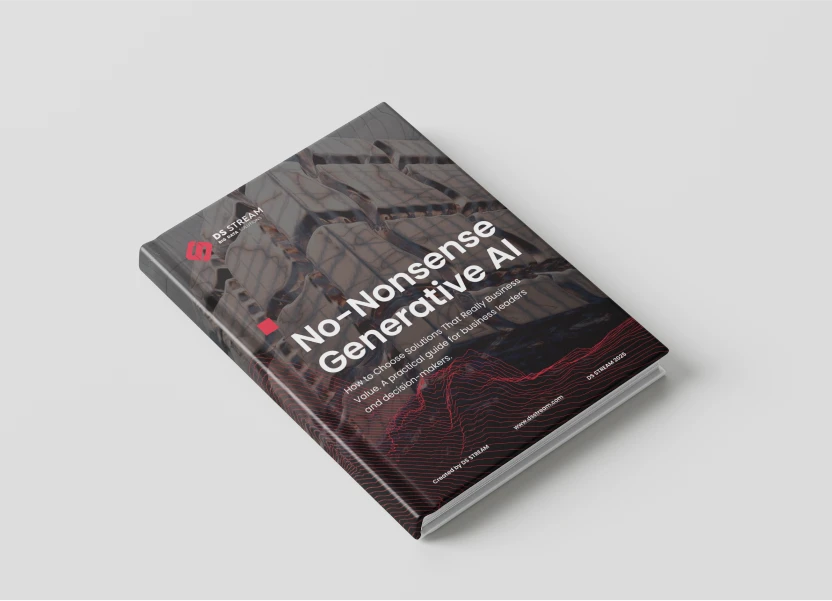Erhöhung des Speichers in den GCP AI Notebook JupyterLab-Einstellungen
Als regelmäßiger Jupyter-Nutzer stößt man möglicherweise auf Out-of-Memory-Fehler. Diese sind in JupyterLab nicht so einfach zu erkennen, was zu Problemen führen kann. Dieser Artikel zeigt, wie man dieses Problem erkennt und behebt.
Jupyter (in Form von JupyterLab oder AI Notebook in Google Cloud Platform) und Python (mit Paketen wie pandas und scikit-learn) sind ein Duo, das oft von Data Scientists, Data Engineers und Analysten verwendet wird. Die größten Vorteile sind die einfache Einrichtung, Reproduzierbarkeit und Plug-and-Play-Nutzung. In einigen Fällen kann dieses Setup jedoch zu Problemen führen, insbesondere in Form von Out-of-Memory-Fehlern. Wann tritt dieses Problem auf?
JupyterLab (oder AI Notebook) in GCP ist standardmäßig mit maximal 3,2 GB Speicher konfiguriert. Wenn die Menge der in den Speicher (d. h. RAM) geladenen Daten groß ist, wird der Jupyter Kernel "sterben". Mit "sterben" meinen wir die Beendigung seines Prozesses und damit den Verlust aller Daten und Variablen, die berechnet und im Speicher gespeichert wurden. Dies verursacht viele Probleme: Es erzwingt die Neuberechnung des gesamten Notebooks, was viel Zeit in Anspruch nehmen kann, bevor man eine andere Berechnungsmethode ausprobiert. Glücklicherweise haben wir eine Lösung dafür. Du kannst auch unsere Cloud Computing Consulting Services besuchen, um herauszufinden, wie wir deinem Unternehmen helfen können.
Wie erkennt man, dass Jupyter einen Out-of-Memory-Fehler hat und der Kernel stirbt?
Standardmäßig protokolliert Jupyter nicht alle Ausführungen. Meiner Erfahrung nach erfordert die Einrichtung einer ordnungsgemäßen Protokollierung einige anfängliche Arbeit bei der Einrichtung der Instanz, und meistens werden diese Protokolle von uns nicht verwendet. In diesem Szenario verlassen wir uns auf das Verhalten und die Meldungen von Jupyter.
Bei Verwendung einer traditionellen Jupyter-Instanz, d. h. Jupyter Notebook (auch als JupyterHub verwendet), ist das Problem leichter zu erkennen. Wir sehen eine Popup-Meldung mit folgendem Inhalt: "Kernel restarting: The kernel appears to have died. It will restart automatically."
Im Fall von JupyterLab ist die Identifizierung etwas schwieriger. Wir sehen, dass der Kernel beschäftigt ist (angezeigt als "voller Kreis" oben rechts in der Notebook-UI), und nach einiger Zeit, ohne Antwort, erscheint der Kernel als inaktiv (leerer Kreis). Die Zelle, die wir ausgeführt haben, hat keine Ausgabenummer und keine Ausgabe, und bei der Ausführung weiterer Zellen sehen wir, dass wir alle Variablen verloren haben, die wir zuvor erstellt und berechnet haben. Dies deutet darauf hin, dass der Kernel gestorben ist.
Wenn du große Datenmengen importierst (in unserem Fall waren es über 500 MB), kannst du erwarten, dass dieser Fehler auftritt. Hier ist eine Lösung dafür.
Erhöhung des Speichers in Jupyter und damit Lösung des Problems
Um den verfügbaren Speicher für Jupyter zu erhöhen, stelle zunächst sicher, dass du genügend Speicher in deiner Maschine hast. In GCP ist dies über die AI Notebooks-Seite relativ einfach, indem du den richtigen Maschinentyp auswählst.
Nachdem du sichergestellt hast, dass du genügend Speicher hast, öffne deine Jupyter-Instanz und öffne ein Terminalfenster.
Gib den folgenden Befehl ein und bestätige ihn:
bash
sudo nano /opt/deeplearning/metadata/jupyter_service_account.json
Dadurch wird ein Texteditor der Jupyter-Einstellungen als Dienst geöffnet (Jupyter in GCP AI Notebooks ist als Dienst auf einer virtuellen Maschine installiert). Die Zeilen, die uns interessieren, sind die beiden rot fettgedruckten, d. h. MemoryHigh und MemoryMax.
Die Standard-Speicherwerte in Jupyter liegen bei etwa 3,2 GB in Bytes. Um die benötigte GB-Menge in Bytes zu berechnen, musst du deine gewünschte Menge mit 1073741824 multiplizieren. Wenn du sie beispielsweise auf 16 GB einstellen möchtest, wäre dein einzustellender Wert 17179869184.
Ersetze MemoryHigh und MemoryMax durch deinen berechneten Wert. Verlasse den Editor und stelle sicher, dass du die Änderungen gespeichert hast.
Starte danach den Jupyter-Dienst neu, indem du den folgenden Befehl eingibst:
bash
sudo systemctl restart jupyter.service
und starte schließlich die Maschine neu (gehe zu AI Notebooks in GCP und fahre sie herunter, starte dann die AI Notebook-Instanz).
Voila, du bist startklar. Die Menge des verfügbaren Speichers für Jupyter sollte jetzt größer sein, und du solltest von mehr Speicherproblemen befreit sein.
Cloud vs traditionelle it der vorteil